
1)首先运行开发工具SAP NetWeaver开发者工作室(NWDS)的应用程序“Sap⁃NetweaverDeveloperStudio.exe”,在启动过程中NWDS会自动加载必要组件并进行开发环境的检查,如图2-1所示。由于实例中使用的测试服务器是NetWeavero 7.4版本,因此开发工具需要使用对应的“EHP1 for NWDS 7.3”版本。
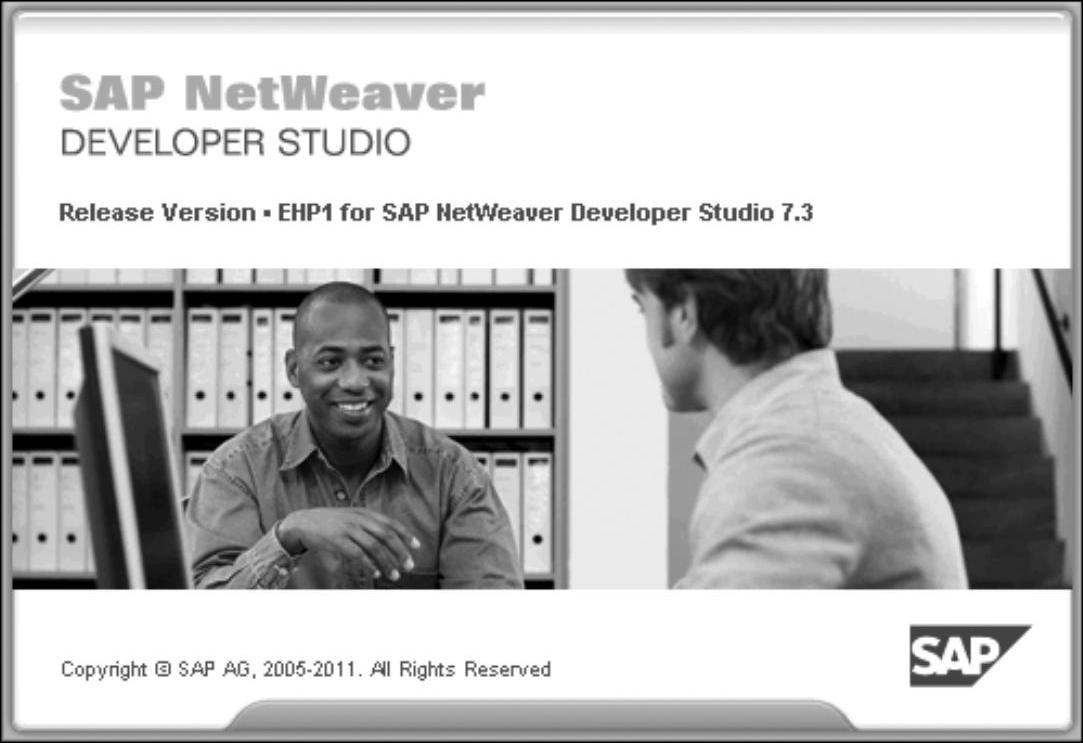
图2-1 开发者工作室的启动界面
2)默认进入欢迎界面,如果是首次运行,会弹出一个JVM的报错消息(见图2-2),这是由于NWDS的运行环境必须先指定对应的JDK路径。单击“OK”按钮。
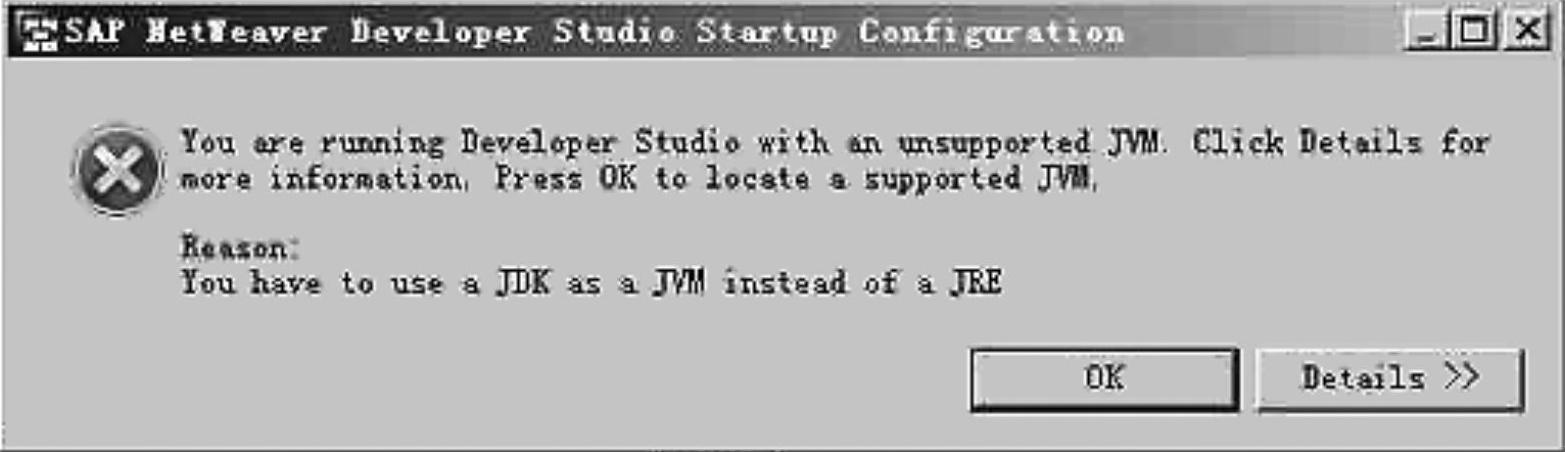
图2-2 首次启动时报错消息框
3)在弹出的对话框中对应本地计算机中已安装的jdk路径,找到“javaw.exe”文件并单击“打开”按钮,如图2-3所示。其中jdk参考路径为…/Java/jdk1.6.0_30/bin。

图2-3 选择正确的jdk路径
4)指定对应的JDK后,会弹出另一个消息提醒(见图2-4),需要重启NWDS程序才能使配置生效,单击“Exit”按钮并重新运行NWDS,以完成NWDS初始化配置。
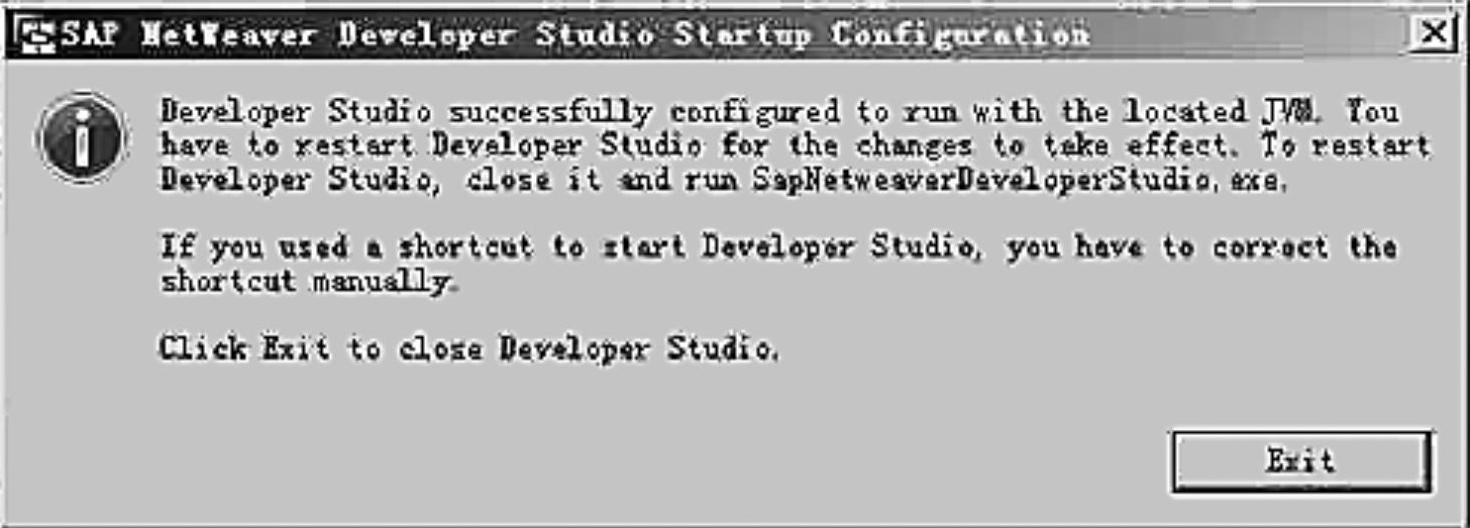
图2-4 配置完成后提醒消息框
5)再次运行开发者工作室程序后,首先看到的是一个欢迎界面,提供了一些简单的向导以及相关描述信息(见图2-5),单击“Workbench”按钮返回到工作台主界面。
6)单击“File”→“New”→“Project”命令,创建一个新的项目,如图2-6所示。

图2-5 进入NWDS后的默认按钮(www.daowen.com)
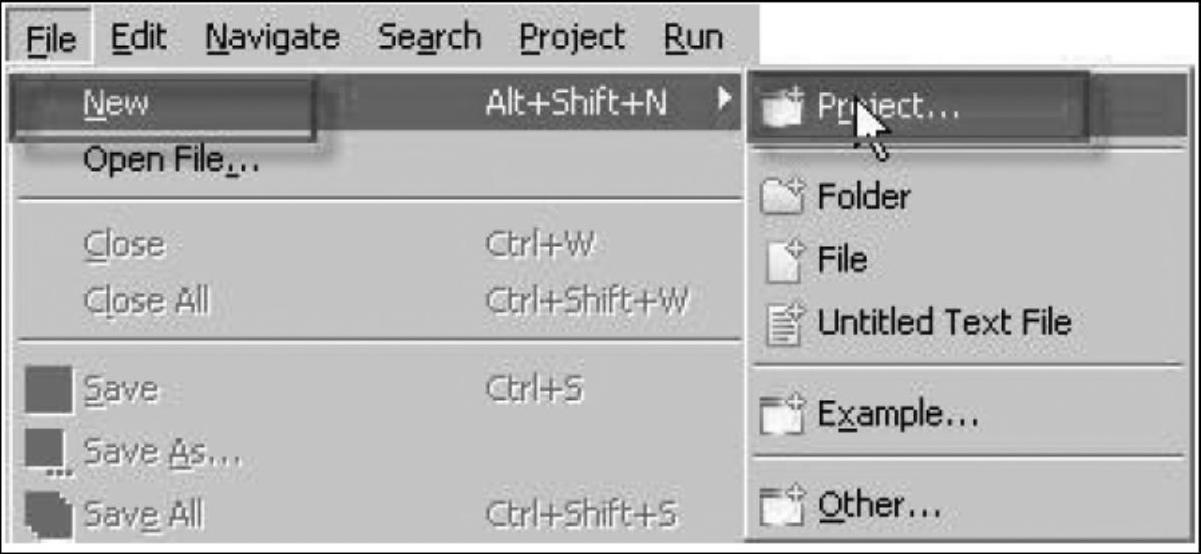
图2-6 创建一个新项目
7)在弹出的对话框中选择“Web Dynpro Development Component”类型(见图2-7),单击“Next”按钮。
8)选择在本地开发并在“MyComponents”中进行创建(见图2-8),单击“Next”按钮。
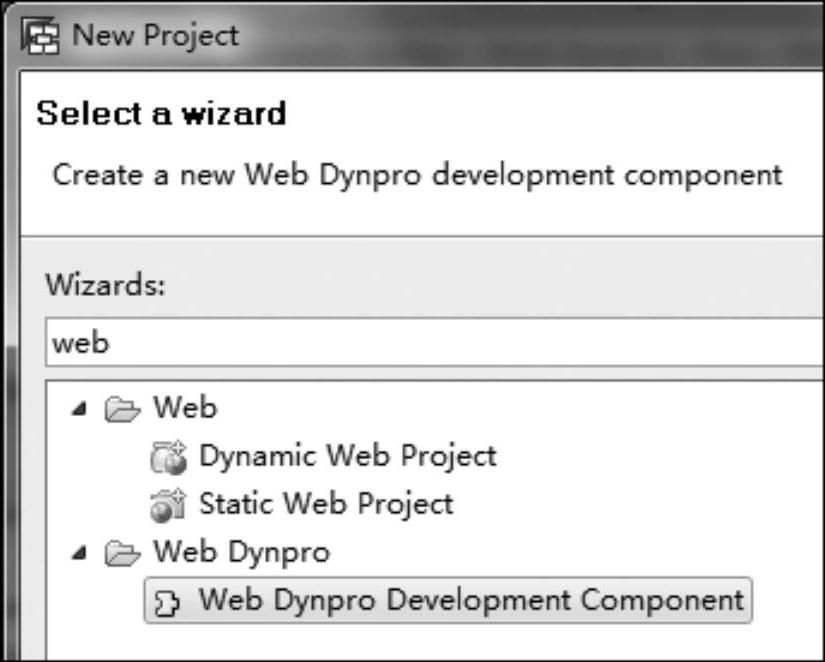
图2-7 选择创建项目类型
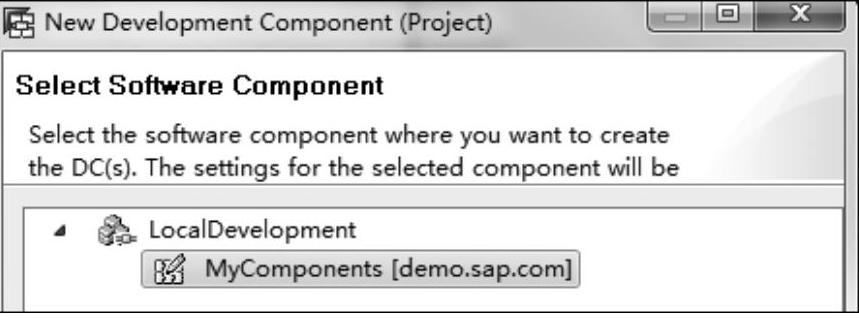
图2-8 选择开发组件
9)在弹出的对话框中输入项目的名称和标题(见图2-9),单击“Finish”按钮。
10)至此成功创建了一个新的Web Dynpro项目,如图2-10所示。
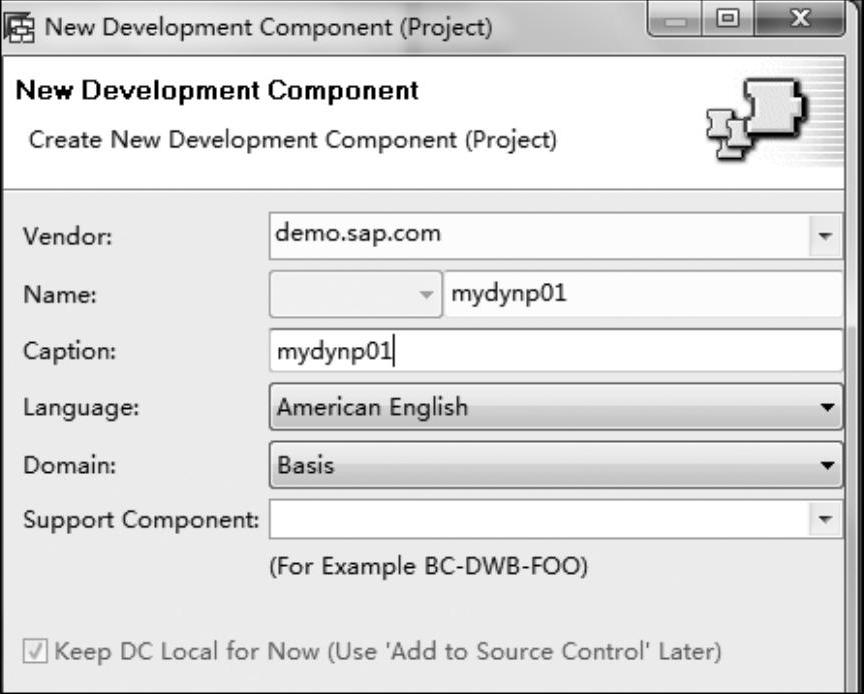
图2-9 输入项目的基本信息
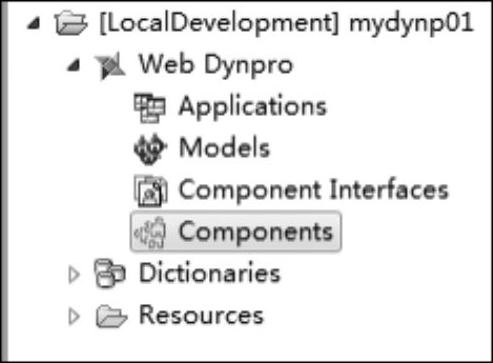
图2-10 创建完成后的Web Dynpro项目
免责声明:以上内容源自网络,版权归原作者所有,如有侵犯您的原创版权请告知,我们将尽快删除相关内容。







